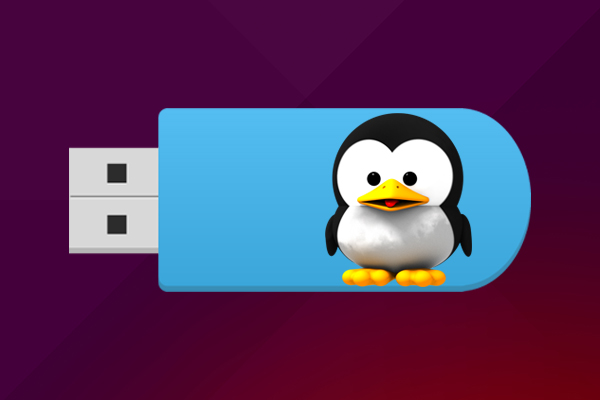
Все, в определенный момент, У нас было формат Наши pendrives o USB Флэш-диски. Обычно, При использовании любого Операционная система с графическая среда, в этой же среде мы имеем возможность форматировать нашего устройства.
Проблема возникает, когда, по некоторым причинам, Мы должны сделать это от линии команды из консоли или Терминал операционной системы. полезно, увидим, как мы можем выполнить удаление или форматирование a памяти USB или флэш-накопитель от Системы Linux, либо Ubuntu, или любой другой дистрибутив.
Как форматировать флешку или USB памяти от терминала Linux
Действительно, Хотя простое представление кажется сложным, один очень легкая задача выполнить, только вы будете принимать несколько простых шагов:
Шаг 1. Вкладыши в память или флэш-накопитель в любой из них порты USB вашего компьютера.
Шаг 2. Открытые окно Терминал. Для этого, Вы можете искать в значки приложений, или вы можете нажать Управления + КЛАВИШИ ALT + T (CTRL + КЛАВИШИ ALT + T).
Шаг 3. Теперь мы собираемся найти устройство связанные с USB stick. Для этого, как мы видели в Как получить данные из разделов и дисков, Запуск следующие команда:
1 | df -h |
Вы увидите, что система вас возвращает список со всеми единицы, и маршруты, где они установлены.
1 2 3 4 5 6 7 8 9 | Professor-Falken.com:~$ df -h Filesystem Size Used Avail iused% Mounted on /dev/disk0s2 186Gi 109Gi 77Gi 59% / devfs 181Ki 181Ki 0Bi 100% /dev /dev/disk0s4 279Gi 409Mi 279Gi 0% /Volumes/Documentos map -hosts 0Bi 0Bi 0Bi 100% /net map auto_home 0Bi 0Bi 0Bi 100% /home /dev/sda1 496Mi 75Mi 422Mi 16% /boot/efi /dev/sdb1 15Gi 24Ki 15Gi 1% /media/usbmemory |
Как вы можете видеть, в нашем случае, в имя блока что мы собираемся дать формат является usbmemory, и находится в пути /dev / sdb1.
Шаг 4. Следующим шагом является Удалить Группа, для этого, Запуск следующие:
1 | sudo umount /dev/sdb1 |
где в Последнее место Мы добавляем маршрут где раньше мы увидели, что был наш память USB. Это также весьма вероятно, что система вас запрос в пароль от администратора.
Шаг 5. После того как мы разобранном виде Группа, В зависимости от Тип формата хочу, чтобы дать памяти, Необходимо запустить Следующая команда, с некоторые различия, которые мы объясним ниже.
1 | sudo mkfs.vfat -n 'Ubuntu' -I /dev/sdb1 |
- mkfs – Это команда, используемая для Создание файловой системы на устройстве
- VFAT – Это означает, что вы даете Формат FAT32 к этому блоку. Если вы хотите, чтобы переформатировать памяти в другие форматы, заменяет этот параметр по NTFS, ext4, XFS, …
- -n ‘ Ubuntu’ – Это имя что мы собираемся присвоить ей Единица. Он может содержать до 11 Персонажи.
Вы получили его факт. Если возвращается для выполнения команды DF - h, Вы увидите, что на этот раз отображается ваш USB или флэш-накопитель с новый формат Данный и все пространство доступно.

















 Linux
Linux 









